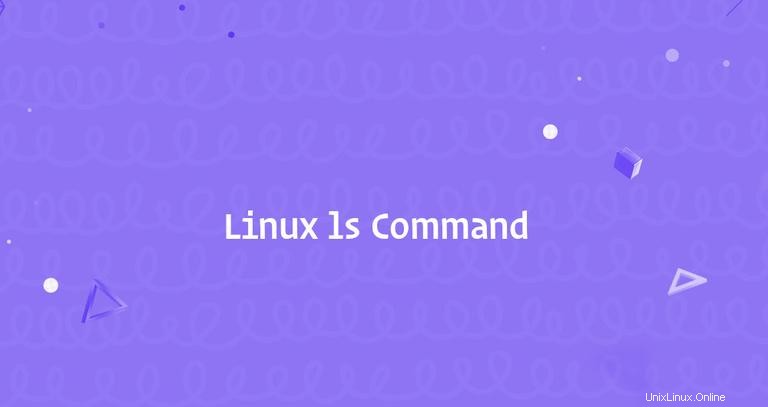
ls adalah salah satu perintah dasar yang harus diketahui oleh setiap pengguna Linux.
ls perintah daftar file dan direktori dalam sistem file, dan menunjukkan informasi rinci tentang mereka. Ini adalah bagian dari paket utilitas inti GNU yang diinstal pada semua distribusi Linux.
Artikel ini akan menunjukkan cara menggunakan perintah ls melalui contoh praktis dan penjelasan rinci tentang opsi ls yang paling umum.
Cara Menggunakan ls Perintah #
Sintaks untuk ls perintahnya adalah sebagai berikut:
ls [OPTIONS] [FILES]
Saat digunakan tanpa opsi dan argumen, ls menampilkan daftar nama semua file di direktori kerja saat ini:
lsFile terdaftar dalam urutan abjad dalam kolom sebanyak mungkin yang dapat ditampung di terminal Anda:
cache db empty games lib local lock log mail opt run spool tmp
Untuk membuat daftar file dalam direktori tertentu, teruskan jalur direktori sebagai argumen ke ls memerintah. Misalnya, untuk membuat daftar isi /etc direktori, Anda akan mengetik:
ls /etcAnda juga dapat melewati beberapa direktori dan file yang dipisahkan oleh spasi:
ls /etc /var /etc/passwd
Jika pengguna yang Anda masuki tidak memiliki izin membaca ke direktori, Anda akan mendapatkan pesan yang mengatakan bahwa ls tidak dapat membuka direktori:
ls /rootls: cannot open directory '/root': Permission denied
ls perintah memiliki sejumlah opsi. Di bagian di bawah ini, kita akan menjelajahi opsi yang paling umum digunakan.
Format Daftar Panjang #
Output default dari ls perintah hanya menampilkan nama file dan direktori, yang tidak terlalu informatif.
-l ( huruf kecil L) opsi memberitahu ls untuk mencetak file dalam format daftar panjang.
Ketika format daftar panjang digunakan, Anda dapat melihat informasi file berikut:
- Jenis file.
- Izin file.
- Jumlah tautan keras ke file.
- Pemilik file.
- Grup file.
- Ukuran file.
- Tanggal dan Waktu.
- Nama file.
Ini contohnya:
ls -l /etc/hosts-rw-r--r-- 1 root root 337 Oct 4 11:31 /etc/hosts
Mari kita jelaskan kolom yang paling penting dari output.
Karakter pertama menunjukkan jenis file. Dalam contoh ini, karakter pertama adalah - , yang menunjukkan file biasa. Nilai untuk jenis file lainnya adalah sebagai berikut:
-- File biasa.b- Blokir file khusus.c- File khusus karakter.d- Direktori.l- Tautan simbolis.n- File jaringan.p- FIFO.s- Soket.
Sembilan karakter berikutnya menunjukkan izin file. Tiga karakter pertama untuk pengguna, tiga karakter berikutnya untuk grup, dan tiga karakter terakhir untuk orang lain. Anda dapat mengubah izin file dengan chmod memerintah. Karakter izin dapat mengambil nilai berikut:
r- Izin untuk membaca file.w- Izin untuk menulis ke file.x- Izin untuk mengeksekusi file.s-setgidsedikit.t-stickysedikit.
Dalam contoh kita, rw-r--r-- berarti pengguna dapat membaca dan menulis file, dan grup dan orang lain hanya dapat membaca file. Nomor 1 setelah karakter izin adalah jumlah tautan keras ke file ini.
Dua bidang berikutnya root root menunjukkan pemilik file dan grup, diikuti dengan ukuran file (337 ), ditampilkan dalam byte. Gunakan -h pilihan jika Anda ingin mencetak ukuran dalam format yang dapat dibaca manusia. Anda dapat mengubah pemilik file menggunakan chown perintah.
Oct 4 11:31 adalah tanggal dan waktu modifikasi file terakhir.
Kolom terakhir adalah nama file.
Tampilkan File Tersembunyi #
Secara default, ls perintah tidak akan menampilkan file tersembunyi. Di Linux, file tersembunyi adalah file apa pun yang dimulai dengan titik (. ).
Untuk menampilkan semua file termasuk file tersembunyi gunakan -a pilihan:
ls -la ~/drwxr-x--- 10 linuxize linuxize 4096 Feb 12 16:28 .
drwxr-xr-x 18 linuxize linuxize 4096 Dec 26 09:21 ..
-rw------- 1 linuxize linuxize 1630 Nov 18 2017 .bash_history
drwxr-xr-x 2 linuxize linuxize 4096 Jul 20 2018 bin
drwxr-xr-x 2 linuxize linuxize 4096 Jul 20 2018 Desktop
drwxr-xr-x 4 linuxize linuxize 4096 Dec 12 2017 .npm
drwx------ 2 linuxize linuxize 4096 Mar 4 2018 .ssh
Mengurutkan Output #
Seperti yang telah kami sebutkan, secara default, ls perintah adalah daftar file dalam urutan abjad.
--sort opsi memungkinkan Anda untuk mengurutkan output berdasarkan ekstensi, ukuran, waktu, dan versi:
--sort=extension(atau-X) - urutkan menurut abjad dengan ekstensi.--sort=size(atau-S) - urutkan berdasarkan ukuran file.--sort=time( atau-t) - urutkan berdasarkan waktu modifikasi.--sort=version(atau-v) - Jenis nomor versi alami.
Jika Anda ingin mendapatkan hasil dalam urutan terbalik, gunakan -r pilihan.
Misalnya, untuk mengurutkan file di /var direktori berdasarkan waktu modifikasi dalam urutan terbalik yang akan Anda gunakan:
ls -ltr /var
Perlu disebutkan bahwa ls perintah tidak menunjukkan total ruang yang ditempati oleh isi direktori. Untuk mendapatkan ukuran direktori, gunakan du perintah.
Mencantumkan Subdirektori Secara Rekursif #
-R opsi memberitahu ls perintah untuk menampilkan isi subdirektori secara rekursif:
ls -RKesimpulan #
ls perintah mencantumkan informasi tentang file dan direktori.
Untuk informasi lebih lanjut tentang ls kunjungi halaman GNU Coreutils atau ketik man ls di terminal Anda.
Jika Anda memiliki pertanyaan atau masukan, jangan ragu untuk memberikan komentar.